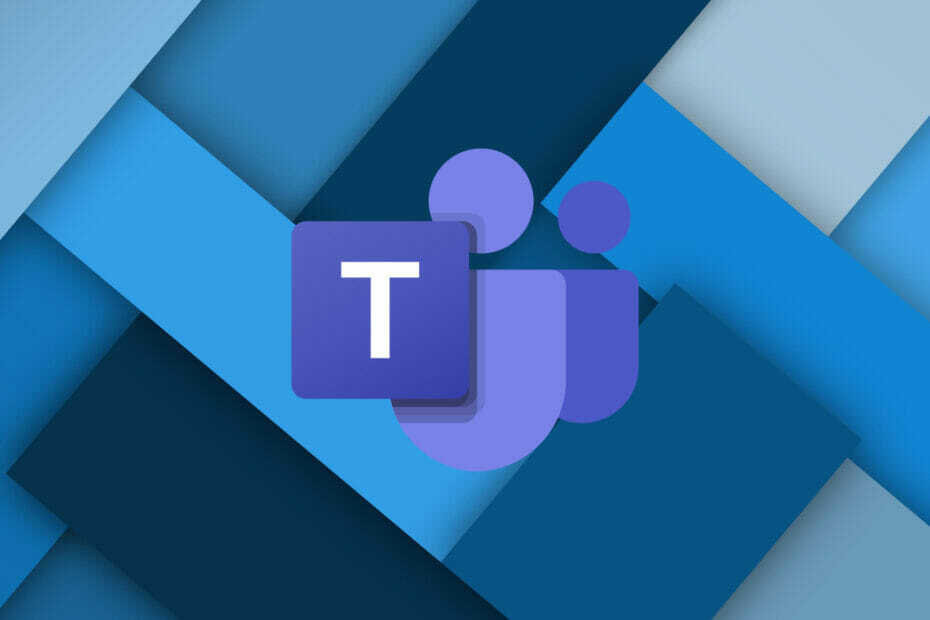- Το Microsoft Teams είναι ένα από τα πιο δημοφιλή εργαλεία για υπαλλήλους που εργάζονται από απόσταση
- Σε αυτόν τον οδηγό, θα διερευνήσουμε 3 εύκολες λύσεις για να διορθώσουμε το σφάλμα 503 του Microsoft Teams, έναν από τους πιο συχνούς κωδικούς σφαλμάτων που επηρεάζουν την πλατφόρμα
- Αυτός ο κωδικός σφάλματος εμποδίζει τους χρήστες να συνδεθούν στην πλατφόρμα αλλά Το να το διορθώσετε θα πρέπει να είναι εύκολο
- Επίσκεψη το Microsoft Teams Hub για πρόσθετους οδηγούς, καθώς και συμβουλές και κόλπα για το πώς να γίνετε χρήστης του Teams

Αυτό το λογισμικό θα επιδιορθώσει κοινά σφάλματα υπολογιστή, θα σας προστατεύσει από την απώλεια αρχείων, κακόβουλο λογισμικό, αστοχία υλικού και θα βελτιστοποιήσετε τον υπολογιστή σας για μέγιστη απόδοση. Διορθώστε τα προβλήματα του υπολογιστή και αφαιρέστε τους ιούς τώρα σε 3 εύκολα βήματα:
- Κατεβάστε το εργαλείο επισκευής Restoro PC που συνοδεύεται από κατοχυρωμένες τεχνολογίες (διαθέσιμο δίπλωμα ευρεσιτεχνίας εδώ).
- Κάντε κλικ Εναρξη σάρωσης για να βρείτε ζητήματα των Windows που θα μπορούσαν να προκαλέσουν προβλήματα στον υπολογιστή.
- Κάντε κλικ Φτιάξ'τα όλα για να διορθώσετε ζητήματα που επηρεάζουν την ασφάλεια και την απόδοση του υπολογιστή σας
- Το Restoro κατεβάστηκε από 0 αναγνώστες αυτόν τον μήνα.
Το Microsoft Teams είναι ένα δημοφιλές λογισμικό ομαδικής συνεργασίας που βασίζεται σε σύννεφο και αποτελεί μέρος της σουίτας εφαρμογών του Office 365. Ανεξάρτητα από το αν διαθέτετε άδεια χρήσης του Office 365, μπορείτε να εγκαταστήσετε το Microsoft Teams για να συμμετάσχετε στη σύσκεψη εάν ένας χρήστης με τη ρύθμιση του Microsoft Teams σας προσκαλέσει μέσω email.
Ωστόσο, ορισμένοι χρήστες ανέφεραν έναν κωδικό σφάλματος Microsoft Teams 503 ενώ προσπαθούν να συνδεθούν στον υπολογιστή-πελάτη της Microsoft Team desktop. Παρόμοια ζητήματα φαίνονται στο Φόρουμ κοινότητας της Microsoft σελίδα συζήτησης.
Έτσι, έχω εγκαταστήσει τη δωρεάν έκδοση του Microsoft Teams στην επιφάνεια εργασίας μου και δημιούργησα έναν λογαριασμό.
Στη συνέχεια, όταν προσπάθησα να συνδεθώ στις ομάδες MS, πήρα το μήνυμα "Κάτι πήγε στραβά" Σφάλμα 503. Έχω δοκιμάσει πολλές φορές (τουλάχιστον 10) και εξακολουθώ να έχω το ίδιο σφάλμα.
Σε αυτό το άρθρο, παραθέτουμε όλες τις πιθανές λύσεις για να διορθώσουμε τον κωδικό σφάλματος Microsoft Teams 503 σε υπολογιστές με Windows.
Πώς να διορθώσετε τον κωδικό σφάλματος Microsoft Teams 503;
1. Συνδεθείτε στο πρόγραμμα-πελάτη web της Microsoft Team

- Εάν δεν μπορείτε να περιμένετε να επιλύσετε το πρόβλημα με τον υπολογιστή-πελάτη της επιφάνειας εργασίας σας, μπορείτε να χρησιμοποιήσετε το πρόγραμμα-πελάτη ιστού της Microsoft Team που προσφέρει όλες τις λειτουργίες.
- Στο πρόγραμμα περιήγησής σας επισκεφτείτε https://teams.microsoft.com.
- Συνδεθείτε χρησιμοποιώντας τον λογαριασμό σας Microsoft. Βεβαιωθείτε ότι χρησιμοποιείτε το email στο οποίο έχετε λάβει την πρόσκληση σε σύσκεψη.
- Μπορείτε να χρησιμοποιήσετε το πρόγραμμα-πελάτη web του Microsoft Teams για τις μελλοντικές συναντήσεις έως ότου η Microsoft επιλύσει το ζήτημα.
Λάβετε υπόψη ότι μπορείτε να χρησιμοποιήσετε οποιοδήποτε πρόγραμμα περιήγησης για αυτόν τον σκοπό, αλλά σας προτείνουμε να δοκιμάσετε Πρόγραμμα περιήγησης UR.
Αυτό το πρόγραμμα περιήγησης είναι ενσωματωμένο στη μηχανή Chromium και είναι σχεδόν πανομοιότυπο με το Chrome, αλλά σε αντίθεση με το Chrome, δεν σχετίζεται με το Google και δεν θα στείλει τα δεδομένα σας στην Google.
Επιπλέον, αυτό το πρόγραμμα περιήγησης διαθέτει ενσωματωμένη προστασία απορρήτου, ηλεκτρονικού ψαρέματος και κακόβουλου λογισμικού. Υπάρχει επίσης ένα adblocker και ένα ενσωματωμένο VPN για ένα επιπλέον επίπεδο ασφάλειας.
Το Skype for Business Online θα αντικατασταθεί από το Microsoft Teams το 2021
2. Ελέγξτε για ζητήματα σέρβις

- Εάν δεν μπορείτε να αποκτήσετε πρόσβαση στον υπολογιστή-πελάτη web του Microsoft Teams, δοκιμάστε να κάνετε λήψη της εφαρμογής στο smartphone σας. Συνδεθείτε χρησιμοποιώντας την εφαρμογή σας για κινητά και ελέγξτε αν λειτουργεί.
- Εάν το πρόβλημα παραμένει παντού, θα μπορούσε να είναι πρόβλημα με την υπηρεσία του Microsoft Teams.
- Σε αυτήν την περίπτωση, επικοινωνήστε με την υποστήριξη του Microsoft Teams ή ανοίξτε ένα εισιτήριο για μια σαφή κατανόηση του ζητήματος.
3. Διαγραφή διαχειριστή διαπιστευτηρίων
- Εάν έχετε συνδεθεί χρησιμοποιώντας τον προσωπικό σας λογαριασμό στο Microsoft Teams αντί για τον λογαριασμό εργασίας σας, ενδέχεται να εμφανιστεί αυτό το σφάλμα.
- Για να το επιλύσετε, δοκιμάστε να διαγράψετε το Credential Manager για τυχόν διαπιστευτήρια που σχετίζονται με το Microsoft Teams και δοκιμάστε ξανά.
- Τύπος Κλειδί Windows + R.
- Τύπος έλεγχος και κάντε κλικ ΕΝΤΑΞΕΙ.
- Στον Πίνακα Ελέγχου, μεταβείτε στο Λογαριασμοί χρηστών> Διαχειριστής διαπιστευτηρίων.
- Κάντε κλικ στο Διαπιστευτήρια των Windows αυτί.

- Μεταβείτε σε όλη τη λίστα αποθηκευμένων διαπιστευτηρίων και κάντε κλικ στο Αφαιρώ για οτιδήποτε σχετίζεται Ομάδες Microsoft.
- Κλείστε το Διαχειριστής διαπιστευτηρίων και ανοίξτε την εφαρμογή Microsoft Teams.
- Προσπαθήστε να συνδεθείτε με τον λογαριασμό εργασίας σας και ελέγξτε για τυχόν βελτιώσεις.
Εάν το πρόβλημα παραμένει, προσπαθήστε να απεγκαταστήσετε και να εγκαταστήσετε ξανά το Microsoft Teams. Αυτό μπορεί να επιλύσει τυχόν προβλήματα με την εφαρμογή.
Ωστόσο, όταν μιλάμε για αντιμετώπιση προβλημάτων της εφαρμογής, αυτή θα πρέπει να είναι η απόλυτη λύση τελευταίας λύσης.
- Πώς μπορώ να διορθώσω ζητήματα σύνδεσης του Microsoft Teams;
Συντάξαμε ένα λίστα δοκιμασμένων λύσεων αντιμετώπισης προβλημάτων που μπορείτε να χρησιμοποιήσετε για να διορθώσετε προβλήματα σύνδεσης στις Ομάδες. Ακολουθήστε τις οδηγίες που αναφέρονται στους οδηγούς μας για να διορθώσετε το πρόβλημα.
 Εξακολουθείτε να αντιμετωπίζετε προβλήματα;Διορθώστε τα με αυτό το εργαλείο:
Εξακολουθείτε να αντιμετωπίζετε προβλήματα;Διορθώστε τα με αυτό το εργαλείο:
- Κάντε λήψη αυτού του εργαλείου επισκευής υπολογιστή βαθμολογήθηκε Μεγάλη στο TrustPilot.com (η λήψη ξεκινά από αυτήν τη σελίδα).
- Κάντε κλικ Εναρξη σάρωσης για να βρείτε ζητήματα των Windows που θα μπορούσαν να προκαλέσουν προβλήματα στον υπολογιστή.
- Κάντε κλικ Φτιάξ'τα όλα για την επίλυση προβλημάτων με τις κατοχυρωμένες τεχνολογίες (Αποκλειστική έκπτωση για τους αναγνώστες μας).
Το Restoro κατεβάστηκε από 0 αναγνώστες αυτόν τον μήνα.